【2014.09.15 レビューひとまず完成】
【2014.10.01 CPUファンを新しく導入して追記】
※オーバークロックは自己責任でお願いします。
オーバークロックとは!パソコンの性能を引き上げる行為である!
しかし!何かを得るためには何かを失わなければならない。
最初に自己責任といったのは、下手をしたら壊れる可能性があり、さらに保証対象外の行為だからだ。
しかし臆する事はない。
最近のCPUはそんなヤワなヤツじゃない。
まず自分のオーバークロックに対しての知識は少ないです。ホボ無いと言っても過言ではありません。
こういったレビューをしていると周りから情報を得ますし、イベントなどでも見る機会がありますが、オーバークロックが必要だと思った事もありません。
しかし、オーバークロックすることにより、パフォーマンスが上がる事は事実!
まずはその事実を確かめたいです。
では、オーバークロックの知識がホボ無いという自分がどうやってオーバークロックを行うのか?
そして、あなたはオーバークロックできますか?
実は、CPUではなくマザーボードにその秘密があります。
おそらく今時のマザーボードを製造しているメーカーさんならほとんど用意されていると思いますが、自動でオーバークロックしてくれるツールが存在します。
今回は、そのツールを使って誰でも簡単にオーバークロックする方法と、その際のパフォーマンスの差を検証していきます。
■ CPUについて
今回レビューするCPUについて少し見ていきたいと思う。
数字・・・見えますか?
定格で 4GHzを実現したCPUで、シングル動作だと上位版のHaswell-Eさえも及ばない処理速度を誇ります。あまりに性質が違う為、Kなしモデルの「Core i7 4790」と比較しても処理速度は違うし開発コードネームも変更されて「Haswell Refresh」→「Devil’s Canyon」となっています。Intel側からみても期待の逸品といったところでしょうか?
そんなCPUを100%使用して動作させた所、
最大消費電力:約119 W
アイドル時消費電力:約26 W
わりとビックリな数字だ。
アイドル時にここまで下がるなら録画兼ファイルサーバー用とかにも使えそう。いやむしろ性能活かして自動でエンコードできる環境とかも・・・
また、
CPU100%なんてそうそう使わないので通常使用している感覚でネットサーフィンしたり動画再生などを試した所だと、約50W~60Wくらいを推移していた。なかなか省エネパソコンライフを送れるんじゃないかと期待している。
消費電力以外の性能については後述する動画エンコード検証あたりで。
■ 準備
さて、
オーバークロックを始める前に準備が必要だ。
まずはパソコンを組み立てるところからだ!(そりゃそうだ)
このレビューはあくまでもCPUのレビューだから他のパーツを用意しなければならない。
- マザーボード ASUS H97I-PLUS
- CPUファン NOFAN CR-95C CRYORIG R1 UNIVERSAL
- ディスク Intel SSD 335 Series 240GB (SSDSC2CT240A4K5)
- メモリ SanMax SMD-8G28NP-16KL-D 8GB(4GBx2枚組)
- 電源 ENERMAX PRO87+ Lot 6 EPG600AWT Lot 6
まずは・・・
家で余ってるPCパーツをかき集めましたゴメンナサイ!
しかもケース無し。
いや、余ってるケースはあるけど 面倒なので 特殊仕様になったので台の上で動作させました。
今回唯一買ったのがASUSのマザーボードだ。
こればかりはCPUに合わせないといけない。
今回このマザーボードを選択した理由が3つある。
- チップセットが「H97」である
- メーカーは、「ASUS」 or 「ASRock」
- M-ATX以下のサイズでDisplayPort付属で4K出力可能である
以上の3つだ。
それぞれの理由が以下になる。
- チップセットが「H97」である
本来、オーバークロックを行うにはチップセットの頭が「Z」になっている製品を選ばなければならない。しかし、メーカー独自仕様で「H」のチップセットでもオーバークロックが可能な製品が存在する。Intelからアナウンスが無い為に非公式ではあるけれど、安くオーバークロックするのに丁度良い選択肢だと思った。
- メーカーは、「ASUS」 or 「ASRock」
「H97」チップセットでオーバークロックできる仕様のマザーボードを販売しているのが「ASUS」と「ASRock」の2メーカーのみだった為、おのずとメーカーが絞られた。
- M-ATX以下のサイズでDisplayPort付属で4K出力可能である
小さいパソコンでもオーバークロックできることを証明するためにM-ATX以下という制約を設けた。(単純に自分が小さいサイズが欲しかっただけとも言える)
さらに、追記の形とはなるが4K出力も試したい為にDisplayPort出力を必須とした。
以上の点を全て踏まえて探した結果、
「ASUS H97I-PLUS」
だけが残ったので購入してきた次第だ。
次に、
CPUファンとして使用した「NOFAN CR-95C」が曲者だ。CPUファンなのにファンレス(ファン無し)。オーバークロックはCPUに無茶をさせるのでとても熱くなる。熱くなるから冷やさなければならない。それなのに、ファンレスとかキチガイである!なんでこんなことになってしまったのか・・・良い子は真似しないように!
ちなみに付けたらこうなった。
大砲?(笑)
メモリがギリギリの位置なので「NOFAN CR-95C」を外さないとメモリのつけ外しもできない!
なんて不便なんだ。
(じゃあなぜ使った!)
だが、見た目で採用!
■ なぜ H97 チップセットを使うのか?
本来オーバークロックができないはずの「H97」チップセットでオーバークロックすることが面白そうだったというのが一番の理由だろう。だがそれだったら1世代前の「H87」チップセットでも同じ事ができる。古い分、値段も安くなりそうだし、種類も豊富だ。
・・・そんな軟弱な事でどうする!
最新のチップセットが発売されているなら最新が良いに決まってる!
さらにいうと、
次世代のインターフェースとなる「M.2」や「SATA Express」も採用され、次世代CPUにも対応するという。
どうせなら良い物が欲しいと思うのはジサカーの性(サガ)である。
■ ASUSの簡単オーバークロック
ようやくレビューの本質に入る。
ASUS独自の簡単にオーバークロックできる方法の紹介だ。
- ASUS AI Suite 3
これはWindows上で動作するソフトウェアになる。
マザーボードに付属しているCDの中にも入っているし、公式サイトから無料でダウンロードも可能になっている。
起動画面は以下のようになっている。
英語だったり日本語だったりで悩ましい画面だ。
ここで手動で設定するのも良いのだが、もっと簡単な方法がある。
①右上のマークをクリックするとメニューが表示される。
②「TurboV EVO」をクリックする
すると新しい画面がでてくるので、
③Auto Tuningをクリック
画面が切り替わると日本語で説明があるのでもう分かると思う。
④スタートをクリック
これでオーバークロックが可能だ!
その後、再起動するとどのくらいパフォーマンスが上がったのか表示される。
9%のパフォーマンスアップ
お・・・おう。
少なくも思えるが・・・消費税分くらいのパフォーマンスアップだ!
数クリックするだけでパフォーマンスアップするんなら楽なもんだ。
実際にオーバークロックできたかどうかを確認するため、「CPU-Z」というソフトウェアを使って調べてみる。赤枠で囲った部分が変化している部分になる。
(オーバークロック前) Core Speed 4190.00 Mhz
(オーバークロック後) Core Speed 4398.97 Mhz
以上の事から数字上は性能がアップしたように見える。
そしてなによりも、
「H97」チップセットでオーバークロックできた喜びがある。
■ 動画エンコードでパフォーマンスアップを検証
数字上では性能アップしたように見えるが実際どうなのか?というのを検証していく。個人的に一番分かりやすいのが動画ファイルのエンコード処理だと思う。同じファイルで同じようにエンコードしたら何分何秒かかるのか?その差を見ていきたい。
1ファイルエンコード結果
- オーバークロック 前:00 時間 19 分 04 秒
- オーバークロック 後:00 時間 18 分 47 秒
確かにエンコード速度が速くはなったが・・・誤差レベルだろうか?
続けて、
1ファイルのみのエンコードだとCPU使用率が100%にならない為、CPUの最大論理数と同じ8ファイル同時にエンコードをしていきたいと思う。なお、一番最後にエンコードが終わったファイルの時間を比べる。
8ファイル同時エンコード結果
- オーバークロック 前:02 時間 03 分 51 秒
- オーバークロック 後:02 時間 30 分 11 秒
なんと、オーバークロックしたほうが遅くなってしまった。
何か変だ。そこで、CPU付属のリテールファンに切り替えてみた。
- リテールファンでオーバークロック 前:02時間 15 分 15 秒
「NOFAN CR-95C」のオーバークロック前よりも遅い。
そしてここでようやく異変に気づく。
「HWMonitor」というソフトを使用してCPUの温度を調べると、リテールファンでCPUを100%使用するとCPU温度が100度近くまで上がり、
「CPU-Z」を見ていると、Core Speedが下がっていくことが判明した。
つまり、それ以上温度が上がると危険だからCPUの速度を遅くして熱を減らしますよ~っていう危機回避能力が自動的に発動していたのだ。それはそれで安心感があって良いが、これでは検証がうまくいかない。おそらく、「NOFAN CR-95C」を使ってオーバークロックした時にも同じ現象が起きていたのだろう。
正直こうなるとは予想していなかった。
反省点などは次の「最後に (反省)」にまとめようと思う。
■ 最後に (反省)
今回は、「H97」チップセットでオーバークロックすることを主目的としてレビューしてきた。確かに「H97」チップセットでオーバークロックはできた。しかし、その性能を実際の使用シーンでは発揮できなかった。
なぜCPU性能を発揮できなかったのか?
- CPUファンが貧弱だった為
- マザーボード選びに失敗した
以上の 2点ではないだろうか?
まずは1点目。
ファンレス仕様のCPUファンを使った所為もある。しかし、CPU付属のファンよりも冷えているためか、動画エンコード時間は短かく済んだ。通常のCPU使用にも耐えられない付属のファンってどうなのさ!という苦言を呈しておく。そして、オーバークロックする時はよく冷えるCPUファンを用意することを忘れずに。
2点目のマザーボード選びだが、
これは単純に未対応なだけかもしれないが、HWMonitorでみるとMainboardの温度が常に100度以上になっている。
この時点で不信感があるのだが、さらに自分が選んだマザーボードはオーバークロック向きではなかった。そもそも「H97」チップセット搭載のマザーボードがオーバークロックを想定していないかもしれないが、CPU周りの状況を見ると上位版との違いが明らかだ。上位版だとコンデンサの所にもヒートシンクなどが付けられていて見た目でもよく冷えそうだ。そして下位版だと通常使用でも支障があることを知ることができた。今まで小さいは正義だ!ぐらいに思っていて、今回もMini-ITXのマザーボードを選んでしまったが、CPUの性能を100%使うにはもっと考える必要がある。少なくとも、オーバークロックするなら、「Z97」チップセットのような頭に「Z」の付いたチップセット搭載のマザーボードを選んだほうが無難である。いや、オーバークロックしなくても上位版使ったほうが色々と安心感はあると思う。
今まで何台もパソコンを組んできたが、あまり意識せずに上位版のマザーボードや、そこそこ良いとされるCPUファンを使ってきていた為に気がついていなかった点が浮き彫りになった。PCパーツ選びというのは本当に大事だなと改めて思わされた良い機会になった。
これだと課題クリアにならないだろうか? 少なくともCPUファンをより良い物に交換してみて再度試してみようとは思ってはいる。
また、
実は今話題の 4Kモニターを予約している状態だ。予約ということはまだ発売していない機種なわけだが(予定では9月19日)、届き次第CPU単体での 4K出力も試したいと思っている。4K出力でのベンチマークなど回してみたいと思っているが内容はまだ未定。気になる方がいらっしゃればまた訪問してほしい。CPUファンの件も含めて解決しているかもしれない。
とりあえず今回はここまで。
ご愛読ありがとうございました。
【2014.10.01 追記】
ここからが本番だ!
NOFANでもリテールファンでも検証がうまくいかなかった為、急遽CPUファンを交換!しかも熱問題にはこれ以上気を使いたくないので、失敗がない?かなり良いと思われる「CRYORIG R1 UNIVERSAL」を買ってきました。これでいける!
■ とりあえずCINEBENCH R15で検証
オーバークロック方法は前回と同じで比べてみた。
- オーバークロック前:842
- オーバークロック後:864
数字的には上がった!
しかしどのくらい性能が上がったのはやっぱり良くわからない。
■ 動画エンコードでパフォーマンスアップを検証 (再)
再び、動画エンコードでパフォーマンスを見ていこうと思う。
8ファイル同時エンコード(再)
- オーバークロック 前:01 時間 47 分 32 秒
- オーバークロック 後:01 時間 43 分 58 秒
みよ!これが本領発揮したタイムだ!
動画エンコードで8ファイル(CPUコア数と同じ)同時エンコードした場合、簡単オーバークロックで「3分34秒」早く処理できる!
前回が、オーバークロック前で02 時間 03 分 51 秒だった為、そもそも通常の状態で100%の力を出せていなかったことが推測される。CPUファンを買い換えるだけでもパフォーマンスが上がってしまった。
その時のCPU温度が以下になる。
- オーバークロック 前:CPUのMAX温度 61度
- オーバークロック 後:CPUのMAX温度 79度
前回、CPUの温度が100度を超えてしまっていたのを知っていると、随分と下がったように感じる。それだけCPUファンの効果が大きい事が分かる。簡単オーバークロックだけで18度も差があるのは気になる所だが、そもそもこのCPUは発熱が多いとされていたので、このぐらいが普通なのだろう。
ようやくまともな検証ができた気がする。





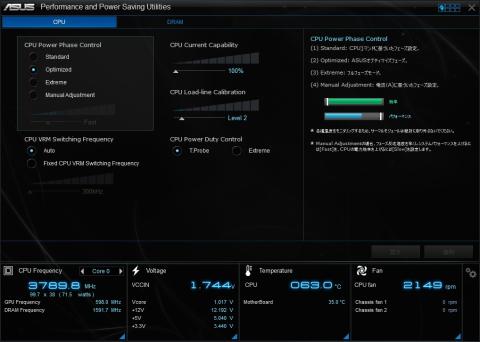
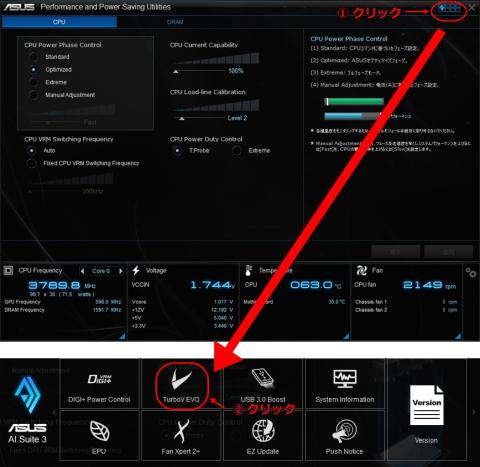
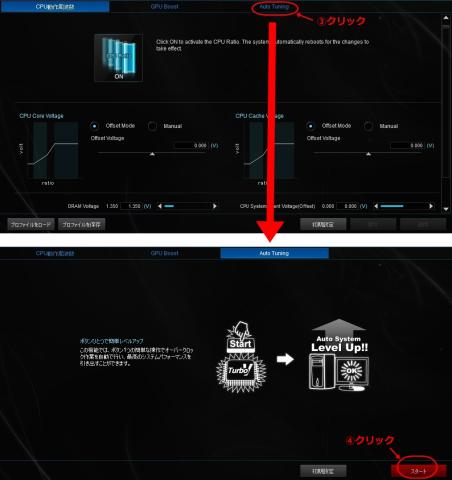
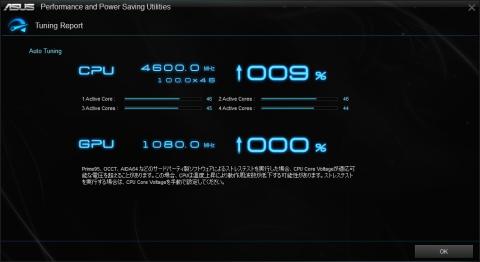

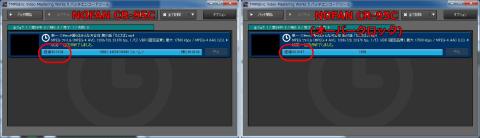
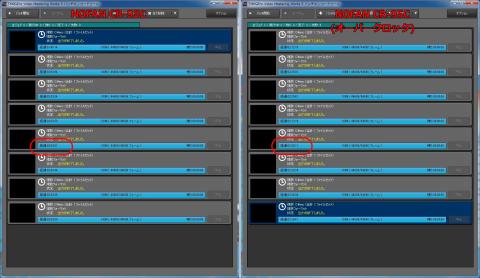
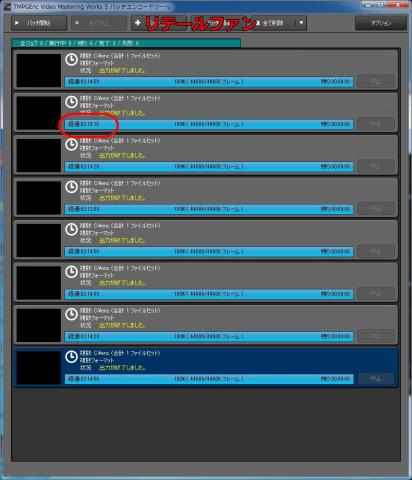
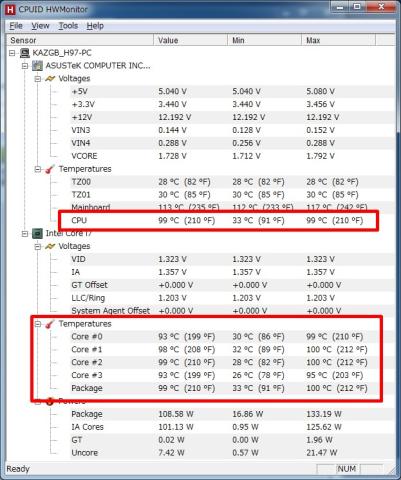
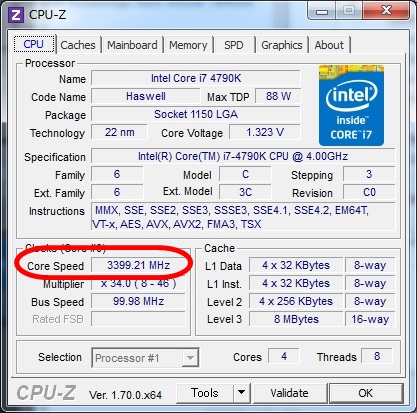
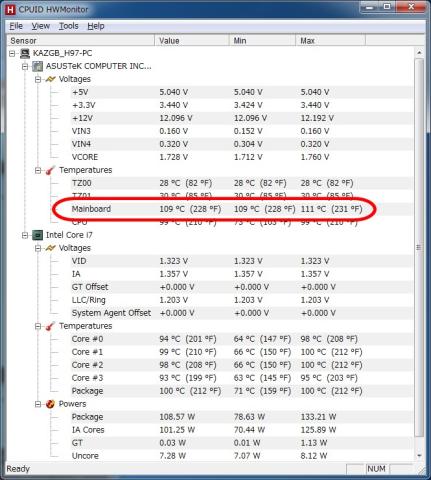

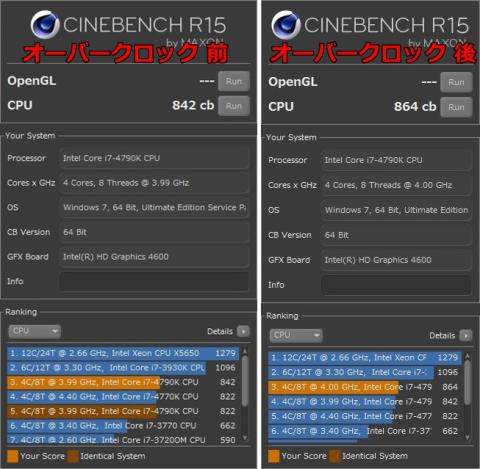
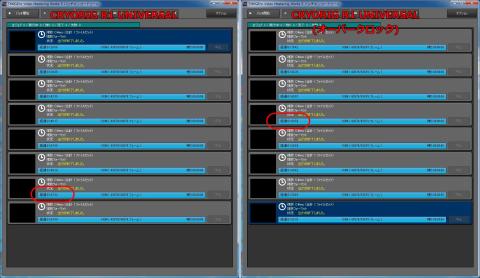
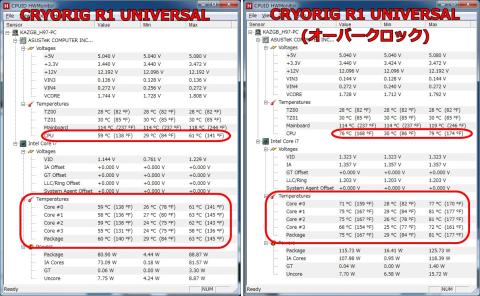

サザンloveさん
2017/10/11
kazgbさん
2017/10/14
CPU100%使うような用途ですと、H97はあまり合わないように感じます。
オーバークロックするなら尚更です。
しかしながら、
コンパクトでゲーミングパソコンとしても使えて、耐久性も良いようなので、普通に使う分には問題ないのかなぁ~っと思います。
CPUファンは良いのを使って下さい><b